Qué hacer si se pierde la contraseña de Windows 10
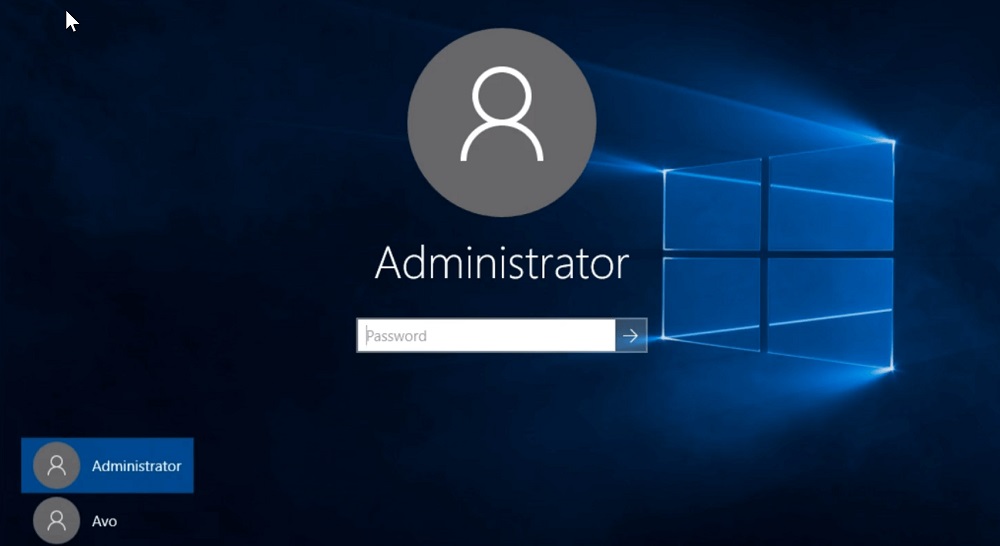
- 3391
- 213
- Germán Ballesteros
Todo tipo de cifrados, códigos y contraseñas se convirtió en una vida cotidiana ordinaria. Pero es una cosa si no puede recordar la contraseña de la cuenta para ingresar a la tienda en línea o en la red social, y otra muy distinta, debido a su olvido, no puede encender la computadora. Mientras tanto, las situaciones en las que el usuario olvidó la contraseña para ingresar a Windows 10 no son tan raras. No reinstalar el sistema operativo en tales casos? De hecho, la situación no es en absoluto Papov. Además, hay muchas formas de restablecer la contraseña perdida. Es cierto que para la mayoría de ellas hay ciertas restricciones, por lo que debe elegir un método adecuado con conocimiento del asunto. Y hoy aprenderás sobre eso.
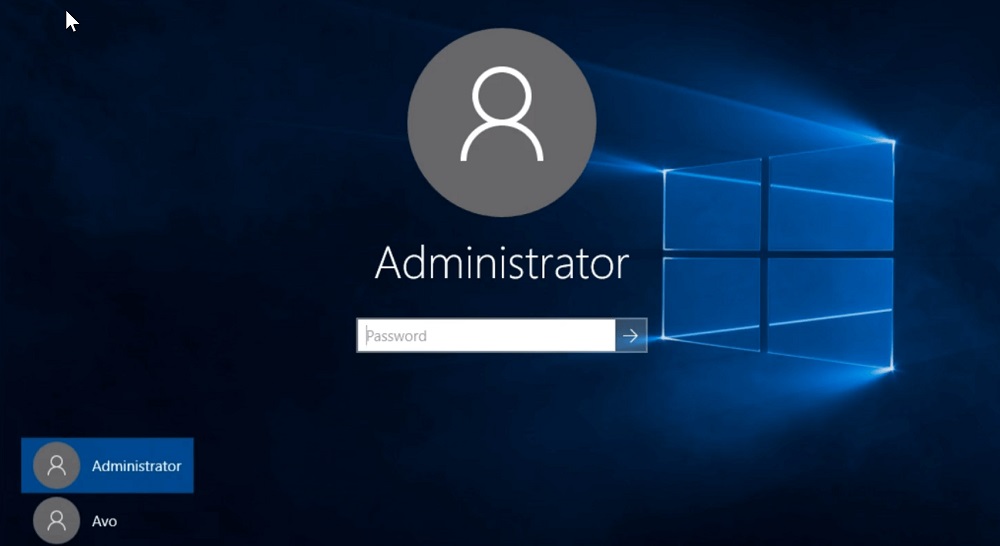
Uso de la utilidad PassFab 4Winkey
Muchas funciones del sistema operativo, que trabajan no perfectamente, intentan duplicar a los desarrolladores de tercera parte, y en la mayoría de los casos tienen éxito. Como ejemplo indicativo, puede citar el programa PassFAB 4Winkey diseñado para restablecer/restaurar la contraseña perdida para la contabilidad de Windows.
Poseer los requisitos mínimos para "Hierro" (CPU - 1 GHz, RAM - 0.5 GB, 200 MB de espacio en disco), la utilidad puede funcionar con Microsoft OS, comenzando con macOS, comenzando con la versión 10.8.
El programa tiene compatibilidad con las computadoras antiguas y nuevas, incluso a nivel de BIOS. Para ella, no es un problema restaurar el acceso a la cuenta del sistema operativo Windows, incluso si está instalado en la computadora Mac.
- Descargamos passfab 4winkey desde el sitio web oficial (https: // www.Pasajero.Ru/Productos/Windows-Password-Recovery.html) en cualquier computadora a la que haya acceso;
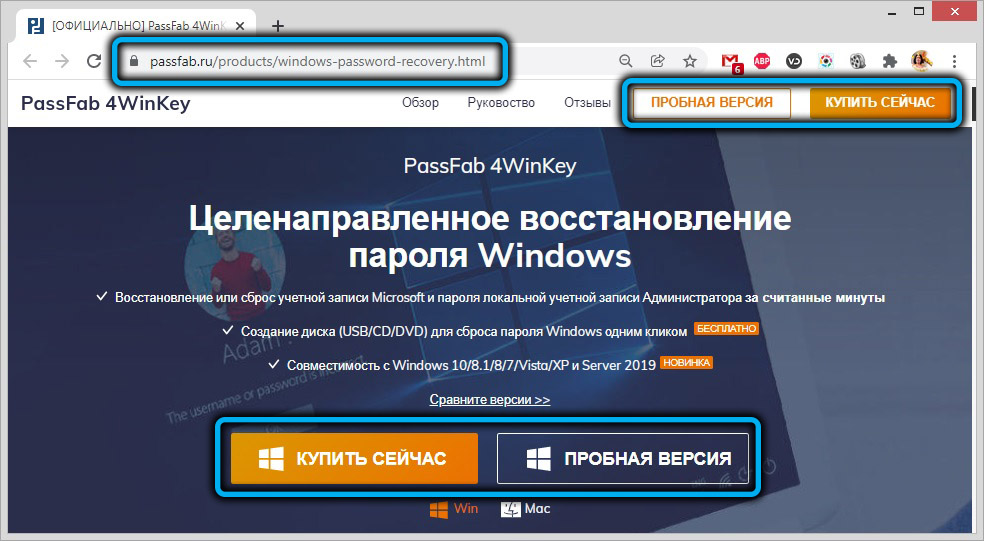
- Abra el instalador e instale la utilidad, iniciéla;
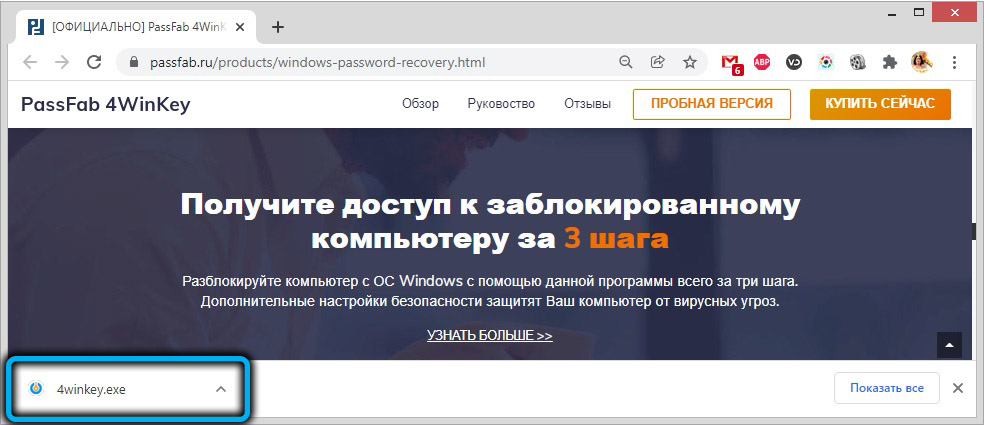
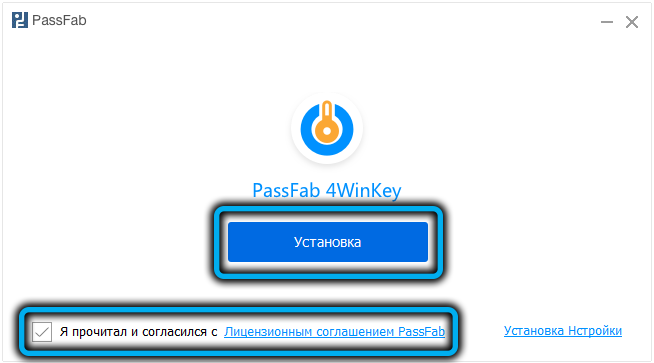
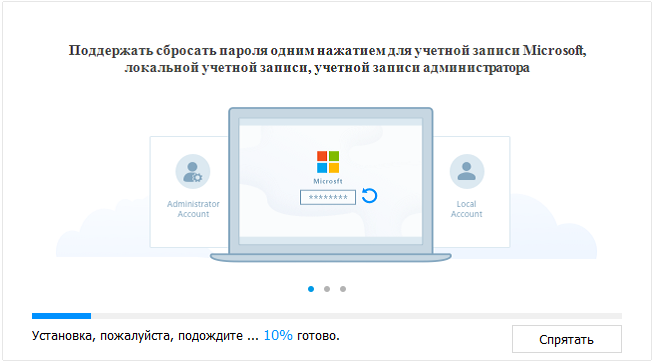
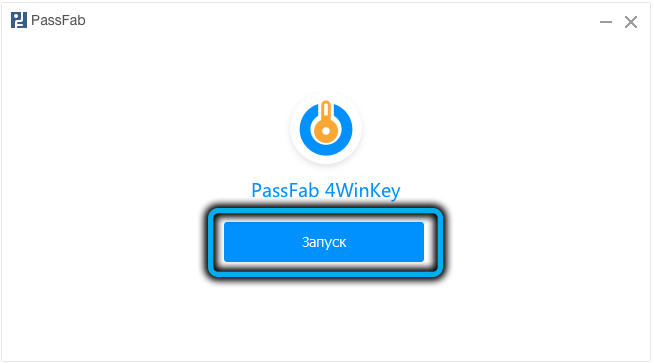
- Seleccione el tipo de portador para crear un portador de arranque;
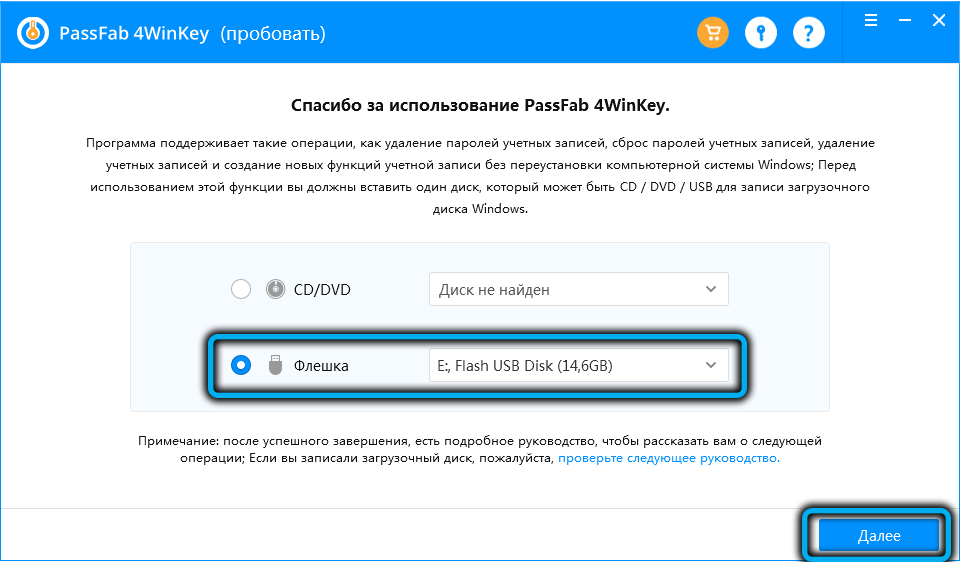
- Hacemos clic en "Siguiente", en la ventana advirtiendo que todos los datos en los medios se eliminarán, haga clic en el botón "Continuar", después de lo cual comenzará el disco;
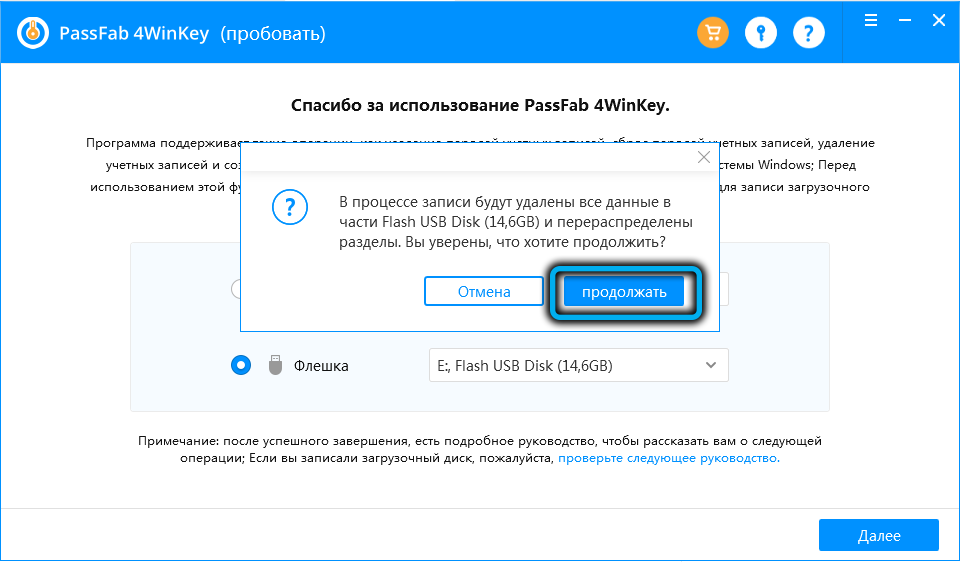
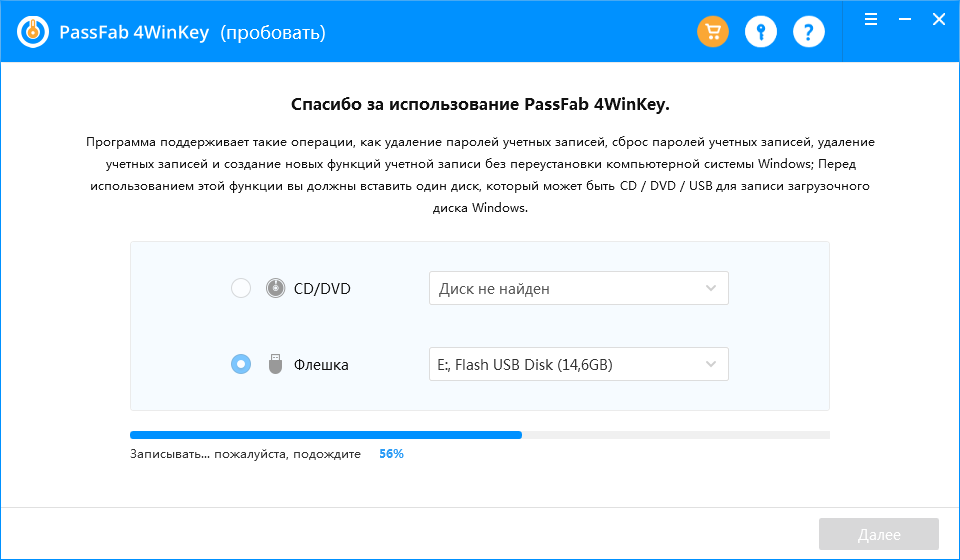
- Insertamos el portador en la computadora bloqueada (en la que no puede recordar la contraseña);
- Lo encendemos y presionamos la tecla diseñada para ingresar al menú de descarga (en la mayoría de los casos - F12, con menos frecuencia - F8/F9 o ESC, para computadoras Mac - el botón de opción);

- En la lista que aparece, seleccione nuestro portador en el que se registra la imagen del sistema operativo para cargar;
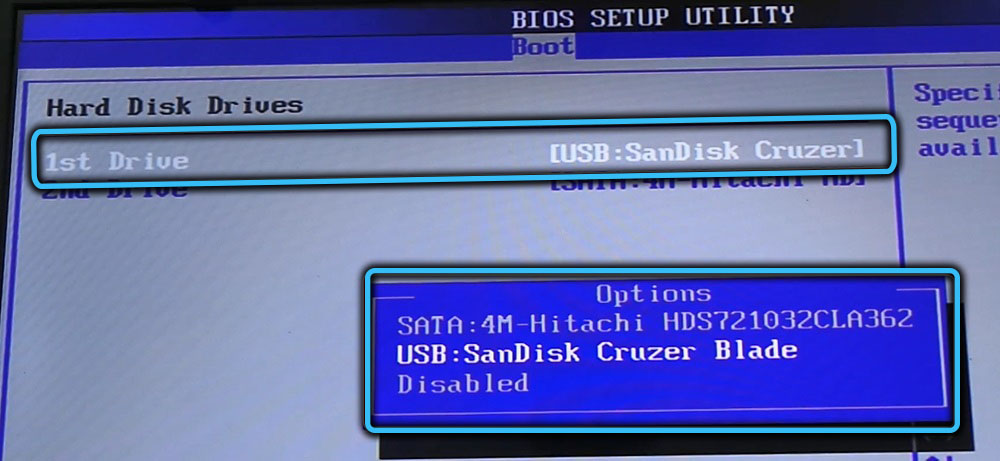
- Después de que Windows está en auge con éxito, PassFAB 4Winkey comenzará con una lista de sistemas operativos instalados en la computadora, seleccione el nuestro y haga clic en "Siguiente";
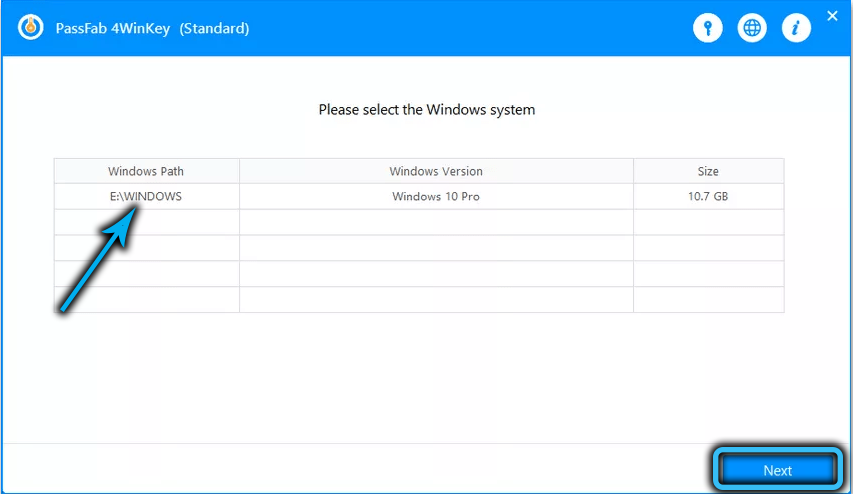
- Se abrirá una página con una lista de cuentas, seleccionará la cuenta, la contraseña que se pierde y haga clic en "Siguiente";
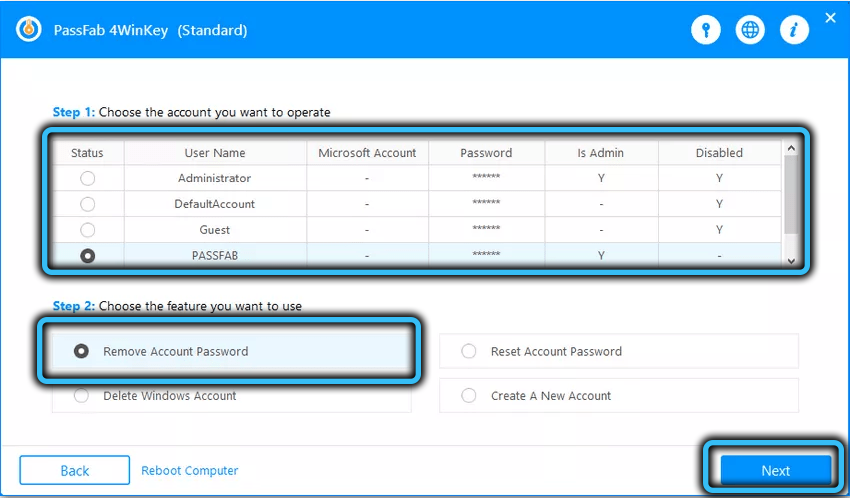
- Después de eso, se eliminará la contraseña anterior, será necesario reiniciar la computadora e instalar una nueva contraseña para su cuenta de usuario.
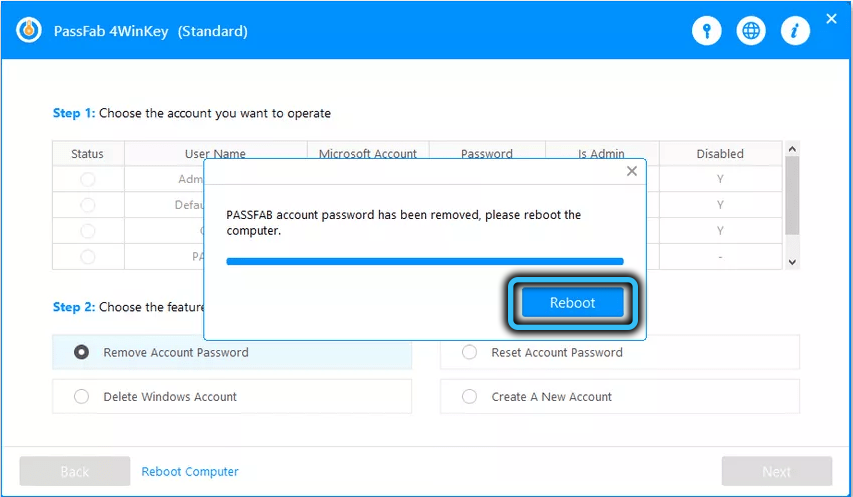
Tenga en cuenta que el uso de la utilidad PassFAB 4Winkey es un método absolutamente seguro para restablecer la contraseña perdida, los datos del usuario y el sistema no sufrirán, es decir, Windows permanecerá en el estado en el que el sistema operativo fue en el momento del último exitoso Entrada al sistema. No todos los métodos le permiten restaurar la contraseña sin consecuencias.
Restablecer la contraseña por medio de una clave portadora
Muchos usuarios que ya han encontrado una situación similar saben: para evitar tales casos en el futuro, debe tomar la capacidad de descartar la contraseña a la unidad flash que proporciona el sistema operativo. Por supuesto, este medio no se desea como trabajador, ya que existe un gran riesgo de eliminar un archivo con una contraseña cifrada.
Entonces, considere qué hacer si olvida la contraseña de la computadora Windows 10:
- Inserte la unidad flash USB en la computadora. Dado que el archivo clave que tiene un tamaño pequeño no requiere el formato de la unidad flash, no es necesario eliminar el contenido de la unidad, teniendo en cuenta los requisitos anteriores: se recomienda que el transportista no se use y se oculte en un lugar confiable;
- A través del menú "Inicio", ejecutamos el "Panel de control";
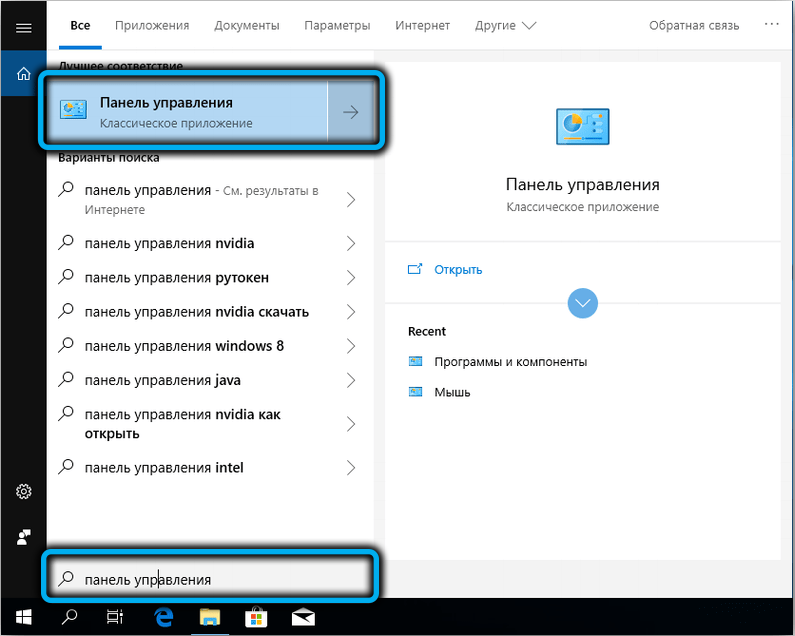
- Ingresamos la pestaña "Cuentas de los usuarios";
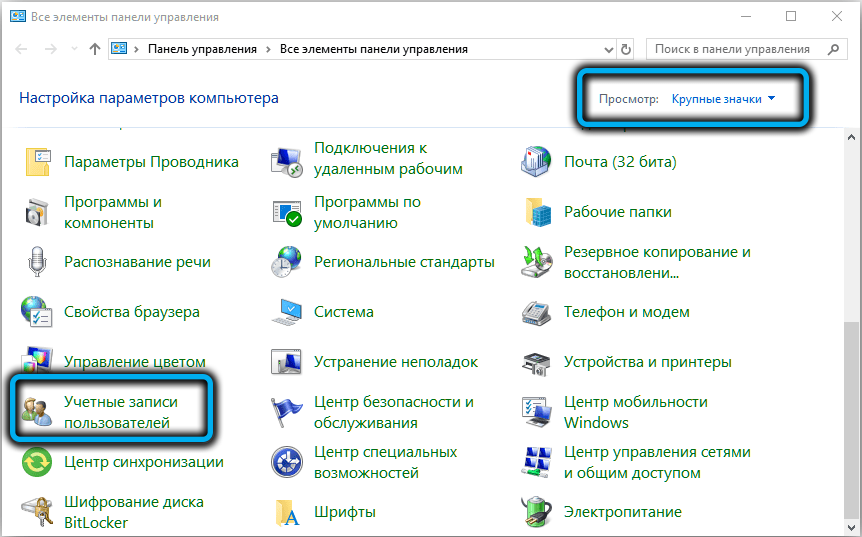
- Seleccione el elemento de menú del mismo nombre;
- En el bloque izquierdo, haga clic en la línea "Crear un disco de descarga de contraseña". Deje que la palabra "disquete" no te moleste: es solo un anacronismo, la utilidad puede funcionar con unidades flash;
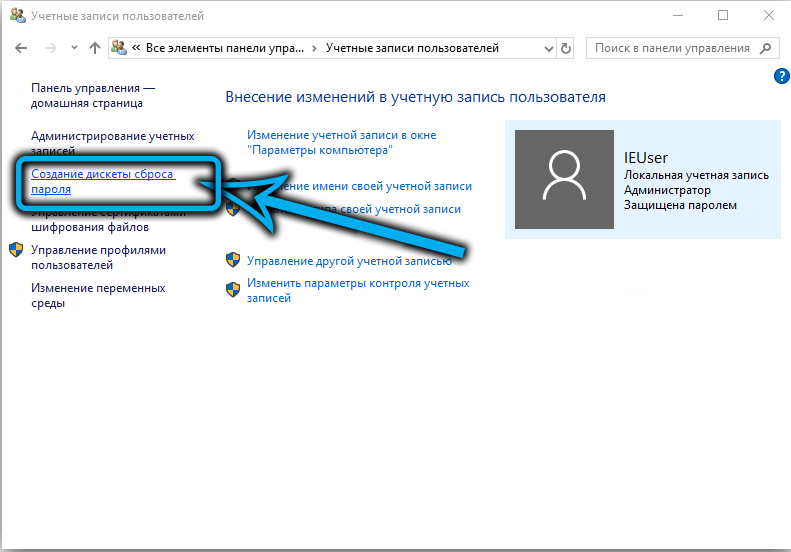
- El "maestro de las contraseñas olvidadas" comenzará, haga clic en "Siguiente" y se adhirirá a sus instrucciones;
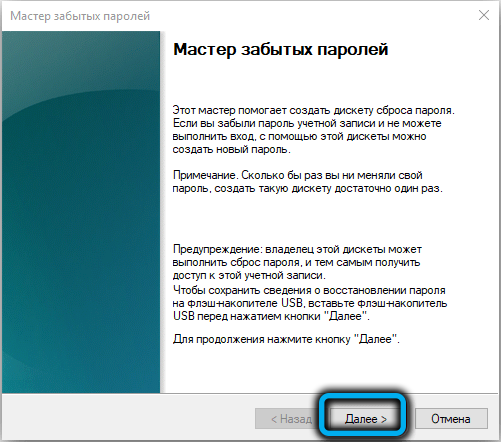
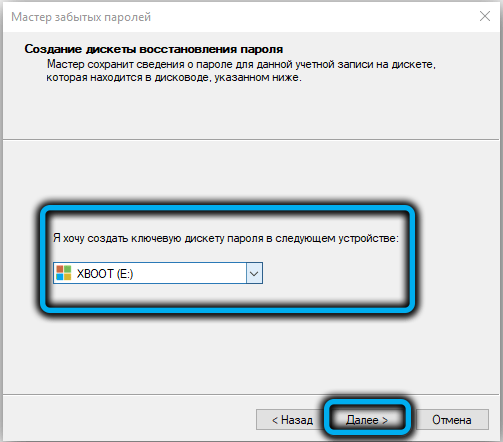
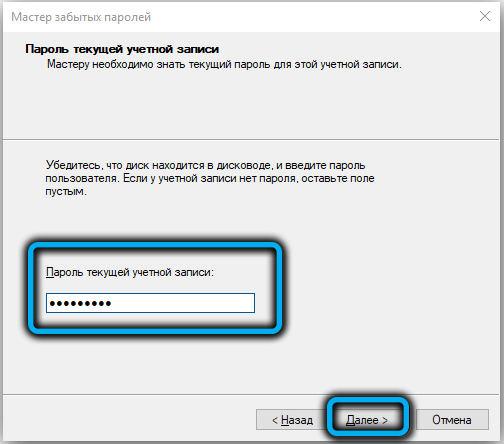
- Como resultado, el archivo de tecla de usuario se registrará en el operador USB.PSW, en el que se almacenará un código de entrada encriptado para su cuenta.
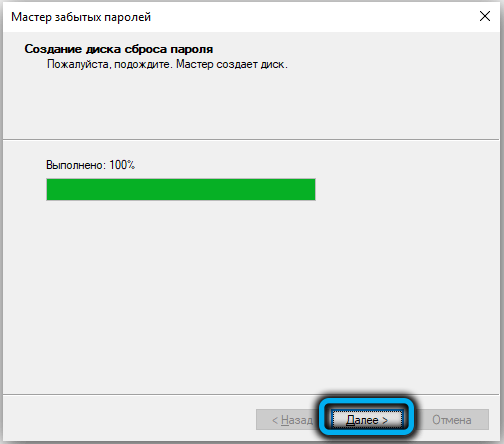
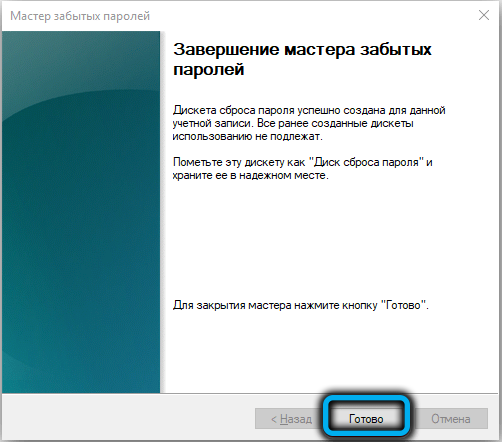
El archivo se puede copiar en cualquier otro lugar, por ejemplo, en una computadora portátil o en un disco externo extraíble. Y una característica más: incluso si cambia repetidamente su contraseña, puede estar seguro de que en cualquier caso puede recuperarse usando este archivo.
La recuperación es la siguiente:
- Al ingresar al sistema, ingresamos cualquier palabra (el código correcto aún se olvida);
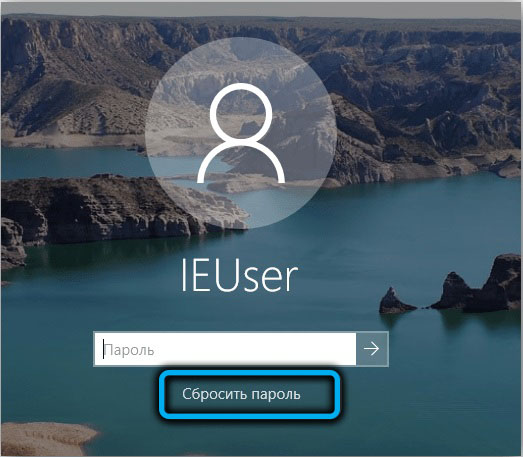
- Cuando aparezca el botón "Restablecimiento de contraseña", haga clic en él, habiendo insertado previamente nuestra unidad flash USB secreta (o conectando otro medio con un archivo de tecla de usuario.PSW);
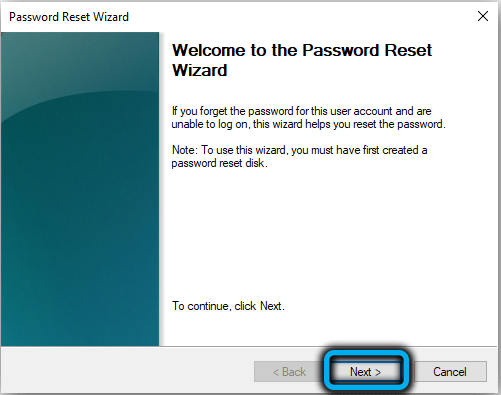
- Un maestro de restauración de contraseña comenzará, seguirá sus instrucciones.
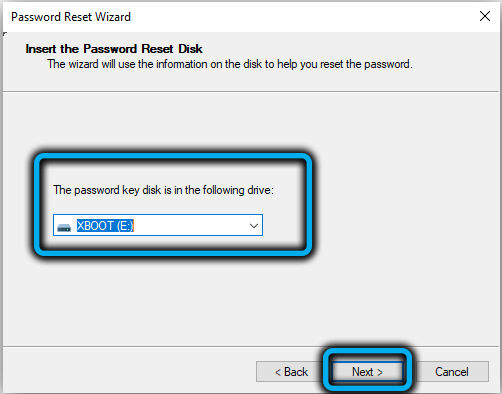
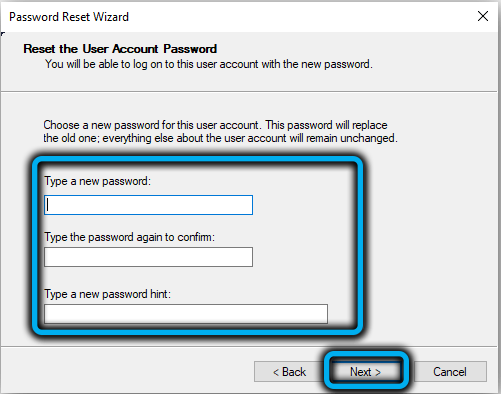
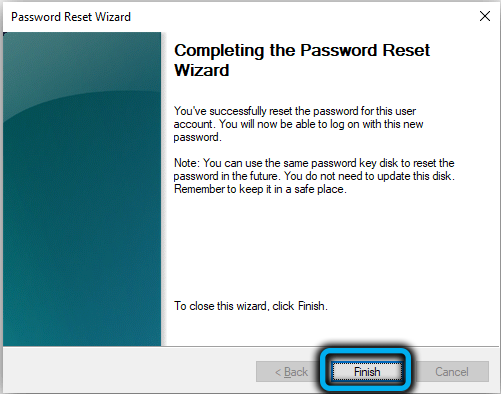
Este método tiene uno, pero una restricción importante: solo funciona con cuentas locales. Si usa Microsoft Live, no será posible mantener una contraseña localmente.
Restablecer la contraseña usando Microsoft Live
La presencia de una cuenta en Microsoft Live sugiere que al registrarse, indicó su teléfono o dirección de correo electrónico. O registrado con la cuenta de Skype. En cualquier caso, debe ir al sitio web de Microsoft, encontrar el formulario de restablecimiento de contraseña allí, seleccione la opción que usó al registrarse y presionar el botón "Siguiente".
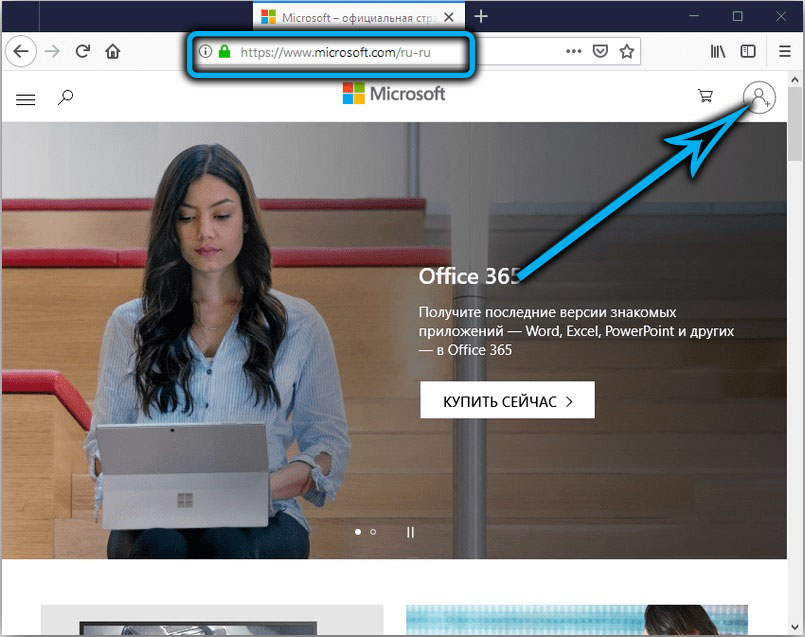
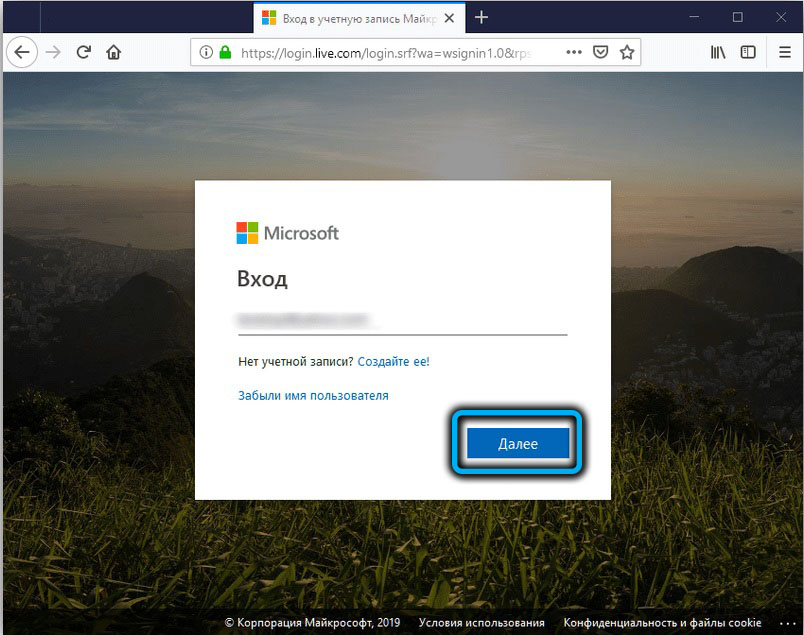
Después de eso, se le enviará un código secreto temporal (en Skype, por correo o por SMS), que se puede usar para ingresar al sistema, después de lo cual puede cambiarlo a su. Por supuesto, este método no es adecuado para cuentas locales, ya que no hay vinculación a la cuenta de Microsoft.
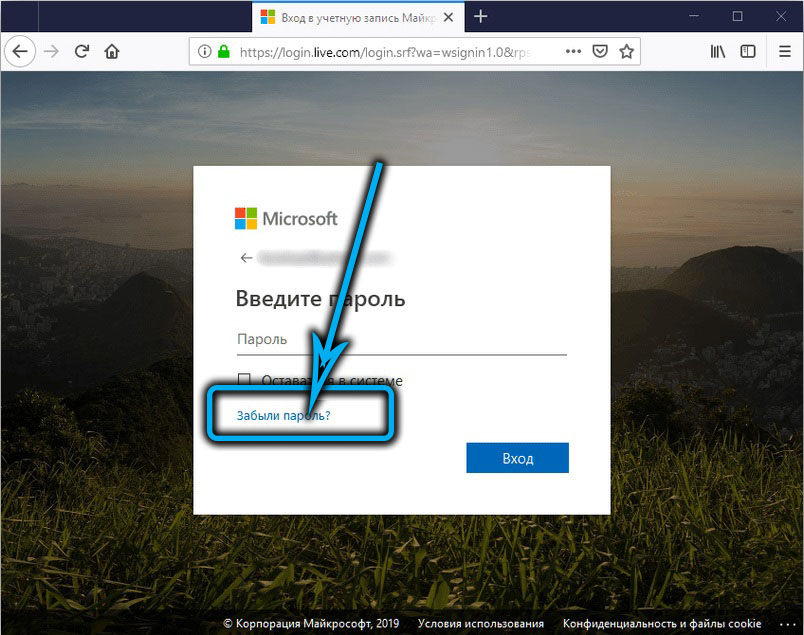
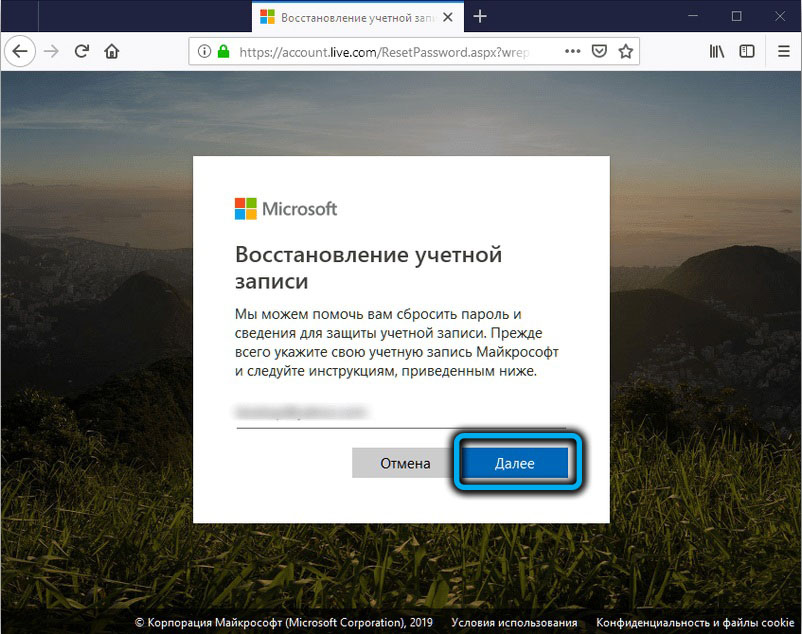
Examinamos las formas más simples y seguras de cómo eliminar la contraseña en Windows 10 si resultó ser olvidado. Queda por considerar dos métodos más efectivos, uno de los cuales implica pérdida de datos parcial, y el otro es bastante complejo y no es recomendado por un usuario no calificado.
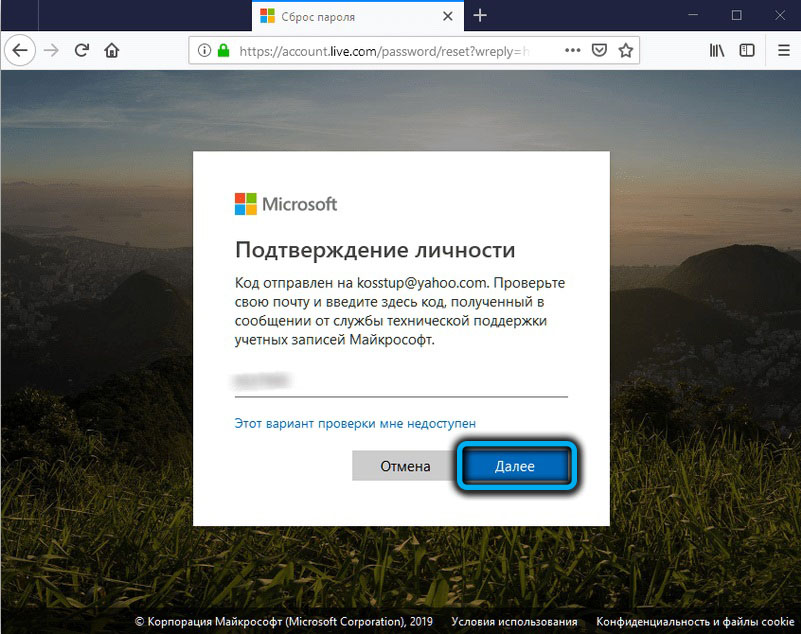
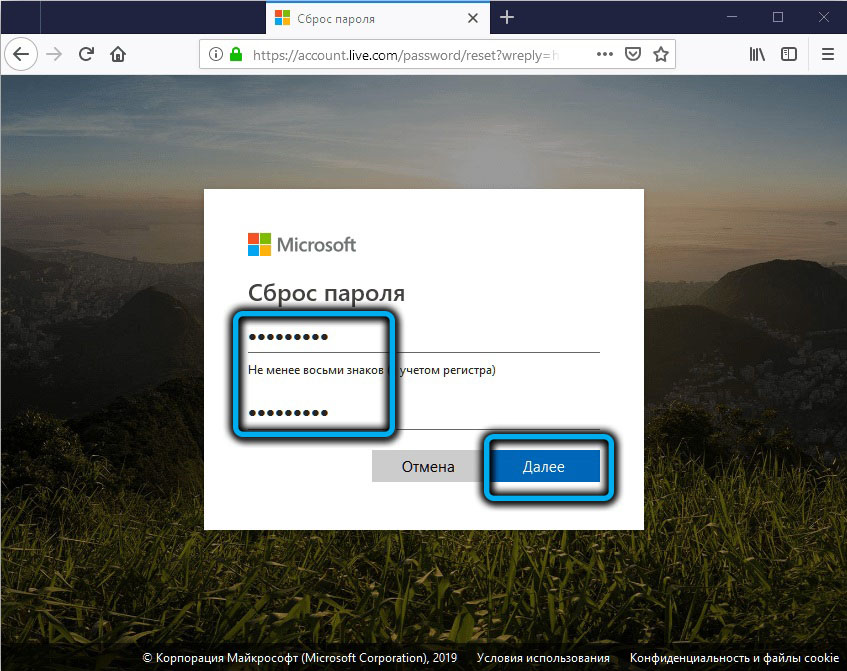
Restablecer la contraseña a través de la restauración de Windows 10
Si la contraseña se instaló relativamente recientemente y al mismo tiempo que logró olvidarla, puede usar un mecanismo universal que a menudo se usa si los problemas comenzaron con la computadora. Estamos hablando de la restauración de Windows a la fecha de la fecha en que la contraseña para ingresar al sistema aún no se ha instalado.
Paso por algoritmo de paso:
- Haga clic en el botón de cierre de la computadora (se encuentra a la derecha);
- Mantenga presionada la tecla de cambio y al mismo tiempo haga clic en el botón "Recargar";
- Aparecerá el menú "Recuperación automática", en el que estamos interesados en el elemento "Parámetros adicionales";
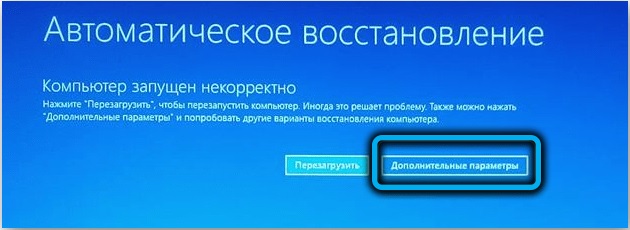
- Hacemos clic en él, y luego a lo largo de la línea "Búsqueda y eliminación de fallas";
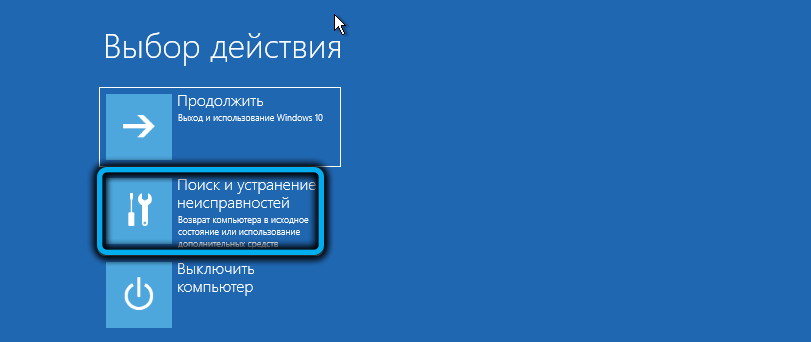
- Vamos a los "parámetros adicionales" y seleccionamos el botón "Restauración del sistema";
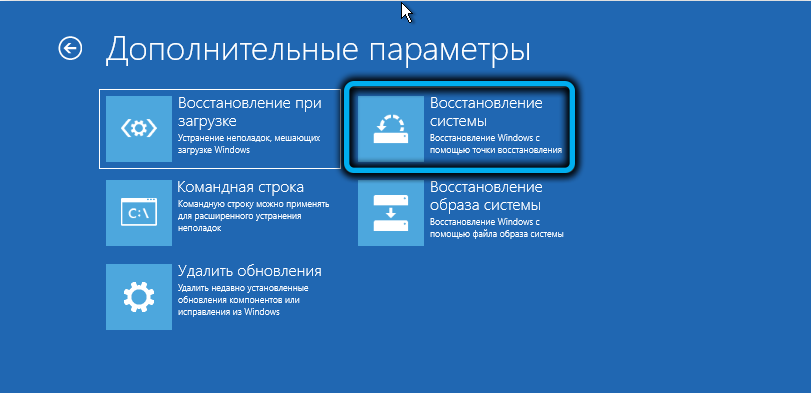

- De los puntos de recuperación disponibles, seleccione el que tenga la fecha más cercana para el día cuando establezca la contraseña para ingresar a la cuenta local;
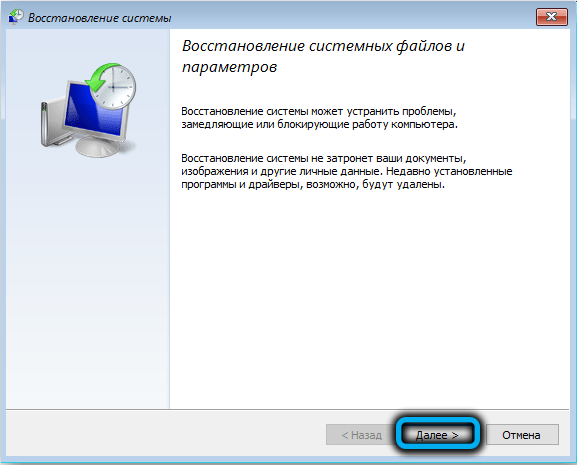
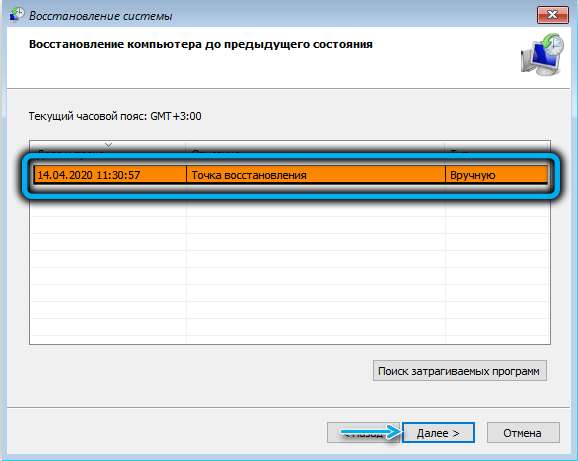
- Haga clic en el botón "Siguiente" y en la siguiente ventana confirmamos el rendimiento de la operación (los programas instalados después de la fecha seleccionada se eliminarán).
Como resultado, después de reiniciar la computadora, la entrada al sistema se llevará a cabo sin contraseña.
Si la contraseña se introdujo durante tanto tiempo que no se ha conservado un punto de recuperación anterior, entonces si olvidó la contraseña de Windows 10 y todos los métodos de descarga anteriores no tuvieron éxito, vale la pena probar el último.
Editar el registro del sistema
Este método tiene una limitación: no es aplicable para las contraseñas en las cuentas de Microsoft Live. La segunda característica: es bastante complicado y requiere una gran precisión y atención marginal en las manipulaciones con el registro del sistema.
Listo? Procedemos:
- Insertamos una unidad flash USB en la computadora con una imagen de instalación previamente recordada del sistema operativo;
- ENCENDERLO y haga clic en la tecla de entrada al menú Descargar;
- Seleccione un portador USB, haga clic en Enter;
- La descarga de Windows desde la unidad flash comenzará. Después de la instalación de la interfaz de instalación de Windows 10, presione la combinación Shift+F10 para abrir el intérprete de la línea de comando;
- Introducir Regedit, presione ENTER;
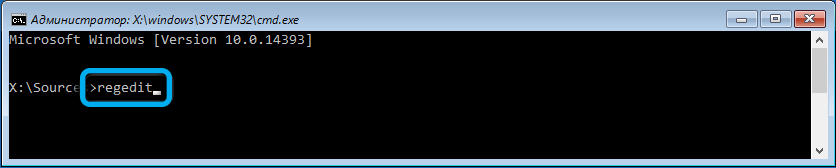
- Se deben realizar más acciones de manera muy responsable. Destacamos la rama HKEY_LOCAL_MACHINE haciendo clic en ella;
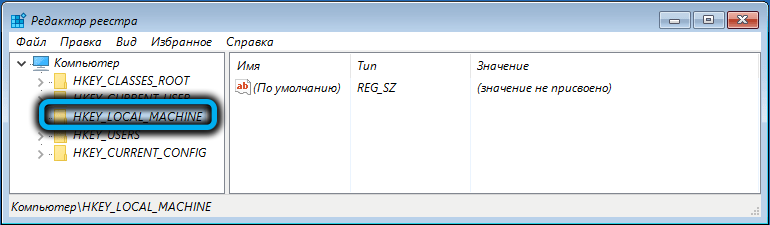
- En el menú superior "archivo" seleccione "Descargue el Bush";
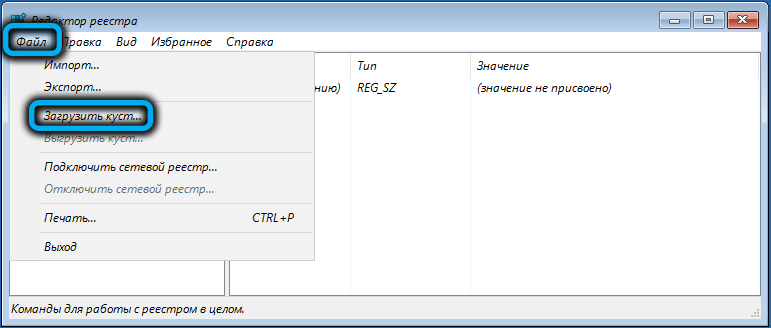
- Se abre la ventana del conductor;
- Cruzamos la ruta C: \ Windows \ System32 \ config \;
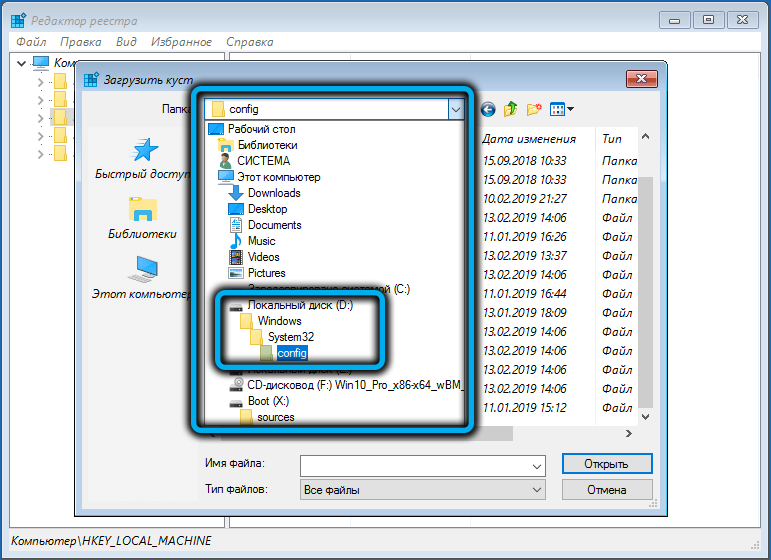
- Seleccione el archivo del sistema, haga clic en "Abrir";
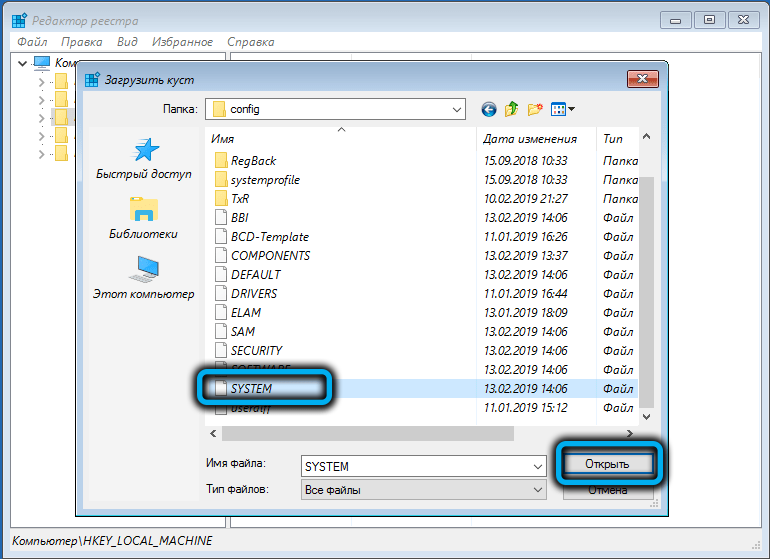
- Ingrese un nombre para un arbusto nuevo, asegúrese de ser único, haga clic en Aceptar;
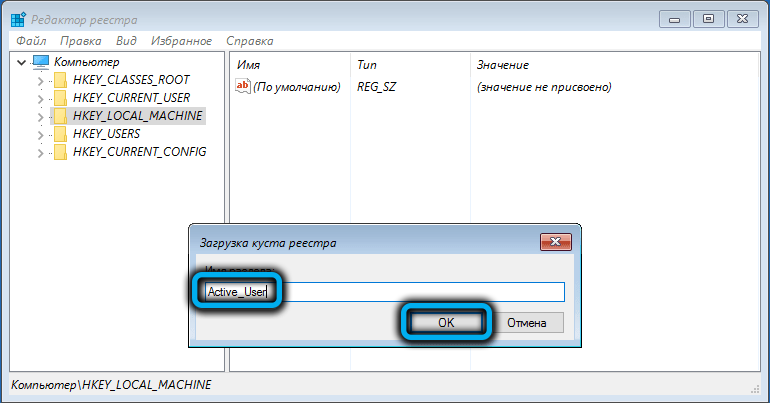
- Estamos buscando un arbusto en la rama HKEY_LOCAL_MACHINE;
- Abra la sección de configuración;
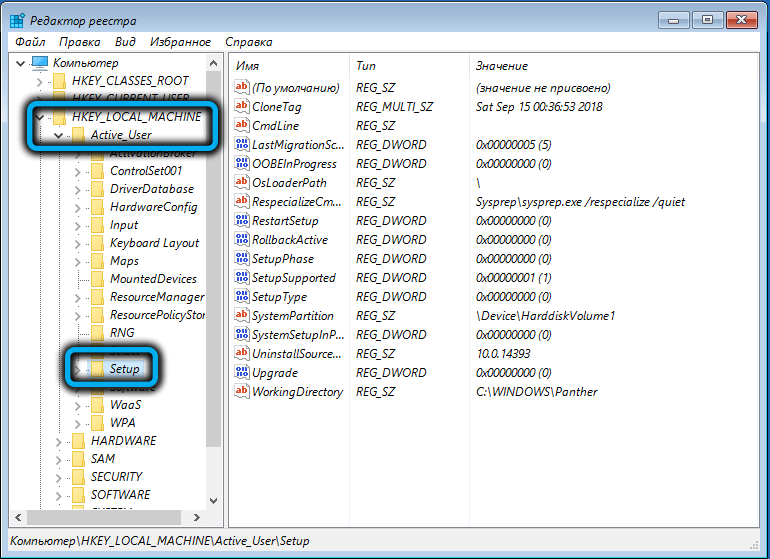
- En la ventana correcta encontramos el parámetro CMDLine, hacemos clic en él dos veces y en el campo "Significado" ingresamos CMD.Exe, haga clic en Aceptar;
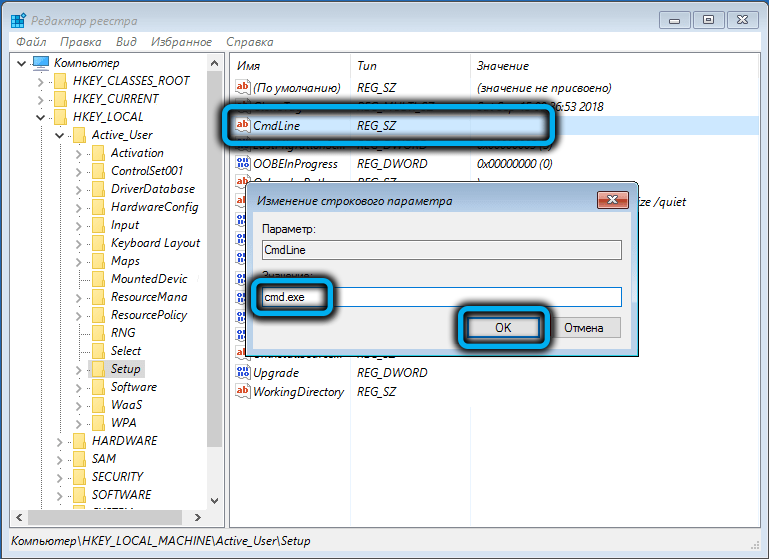
- Ahora, haga clic dos veces en el parámetro de tipo de configuración, para el cual ingresamos el número 2 en el campo "Valor", confirmar;
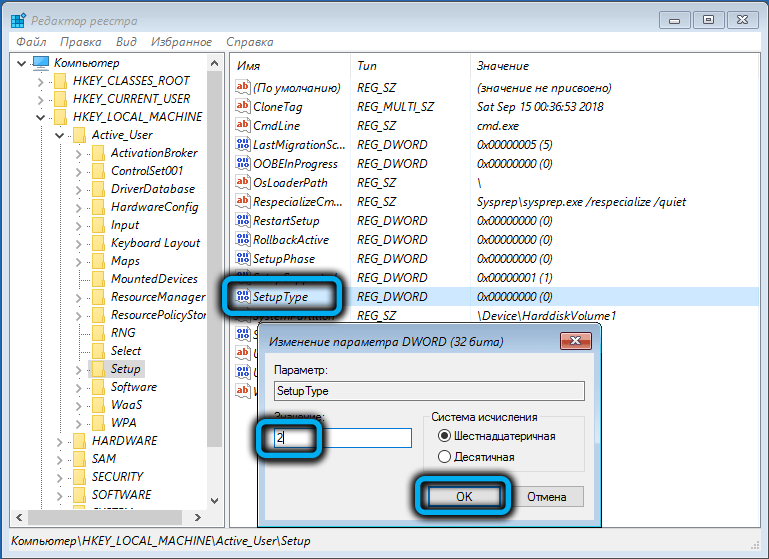
- Destacamos la rama creada por nosotros, vamos al menú "Archivo" y hacemos clic en el elemento "Descargar Bush";
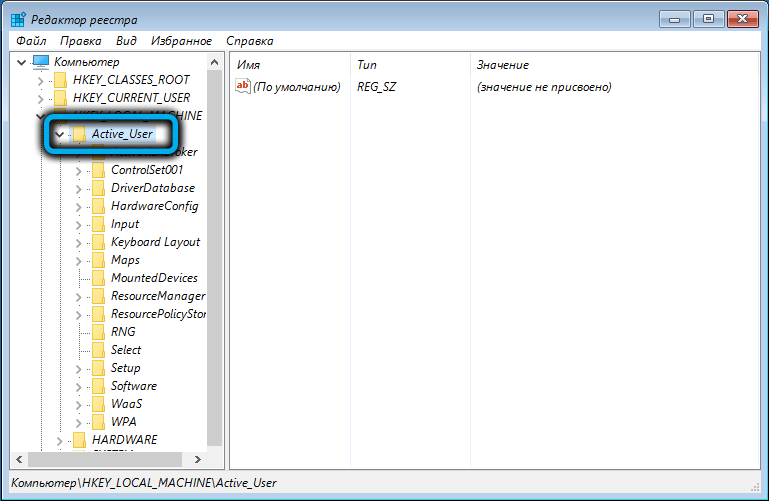
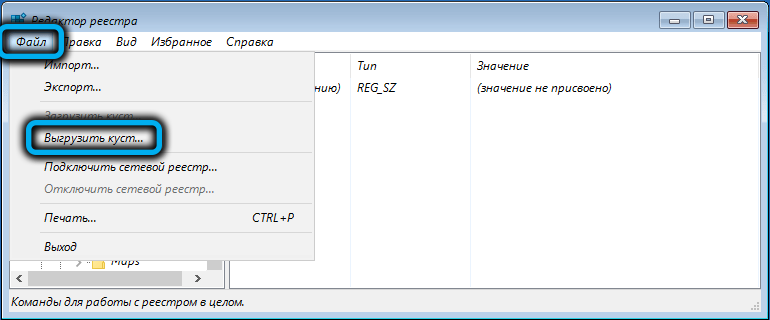
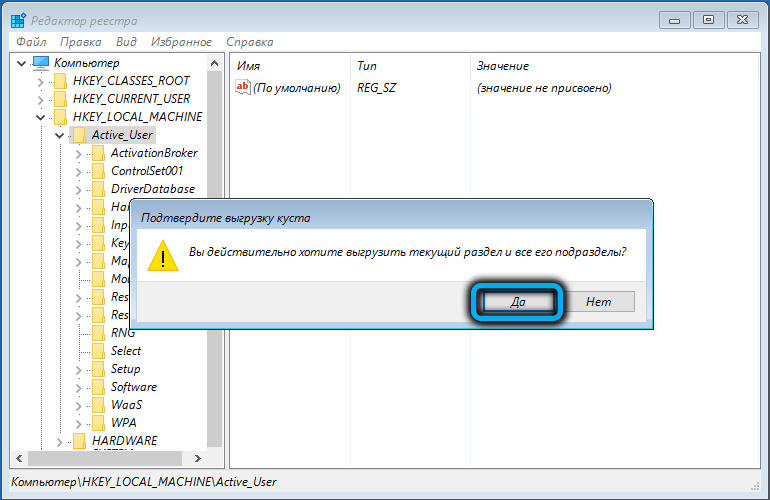
- Sacamos la unidad flash y reiniciamos la computadora;
- Cuando se abre el intérprete de la línea de comandos, ingrese el comando NET User;
- Como resultado, la contraseña para ingresar al sistema se reinstalará;
- Si desea negarse a ingresar una contraseña, en lugar de indicar "";
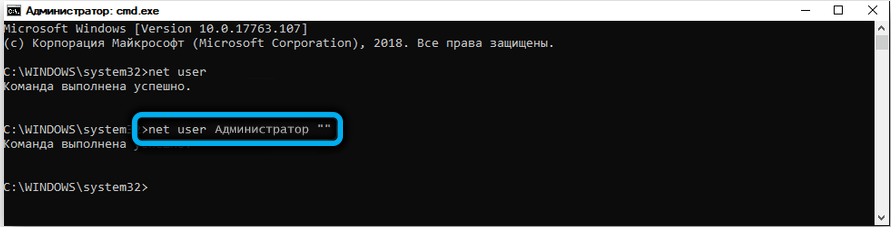
- Ejecute el editor de registro nuevamente, vaya a la rama HKEY_LOCAL_MACHINE/SYSTEM/SETUP y elimine el valor CMD.Exe desde el parámetro CMDLIN, en el parámetro de tipo de configuración, reemplace el deuce con un punto;
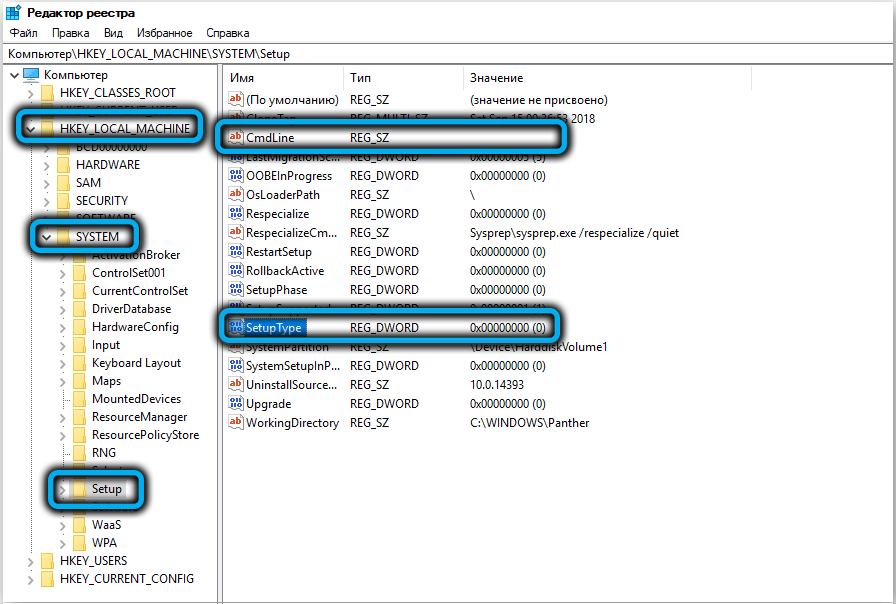
- Recargar la computadora con una nueva contraseña o sin ella.
Una vez más, recordamos que se recomienda utilizar este método en una situación en la que olvidó la contraseña de la cuenta de Windows 10, solo en casos extremos, si todos los demás resultaron no tener éxito. Y es mejor invitar a un usuario más competente a realizar esta operación para realizar esta operación.
Resumen
Si no puede ingresar el sistema debido a una contraseña ingresada incorrectamente, esto no siempre significa que lo olvidó. Muy a menudo, al ingresar, resulta que el usuario cambió accidentalmente el diseño al National o presionó la tecla de bloqueo de las tapas. Primero, asegúrese de que el idioma seleccionado sea inglés, y los CAPS están deshabilitados y vuelvan a intentarlo. Si resulta que realmente olvidó la contraseña de Windows 10, recomendamos usar la utilidad PassFAB 4Winkey: esta es la forma más confiable de restablecer la contraseña, independientemente de la plataforma y el componente de hardware.

